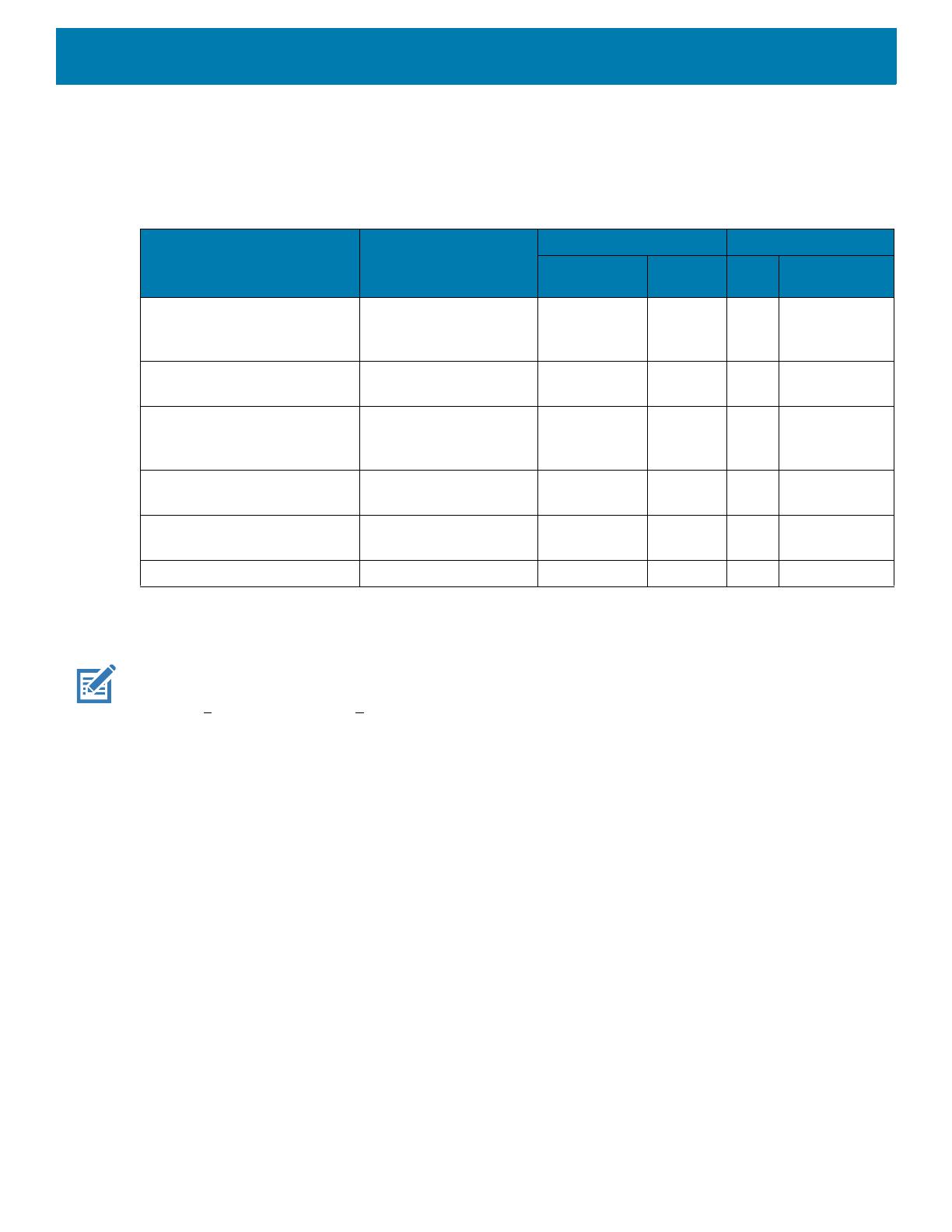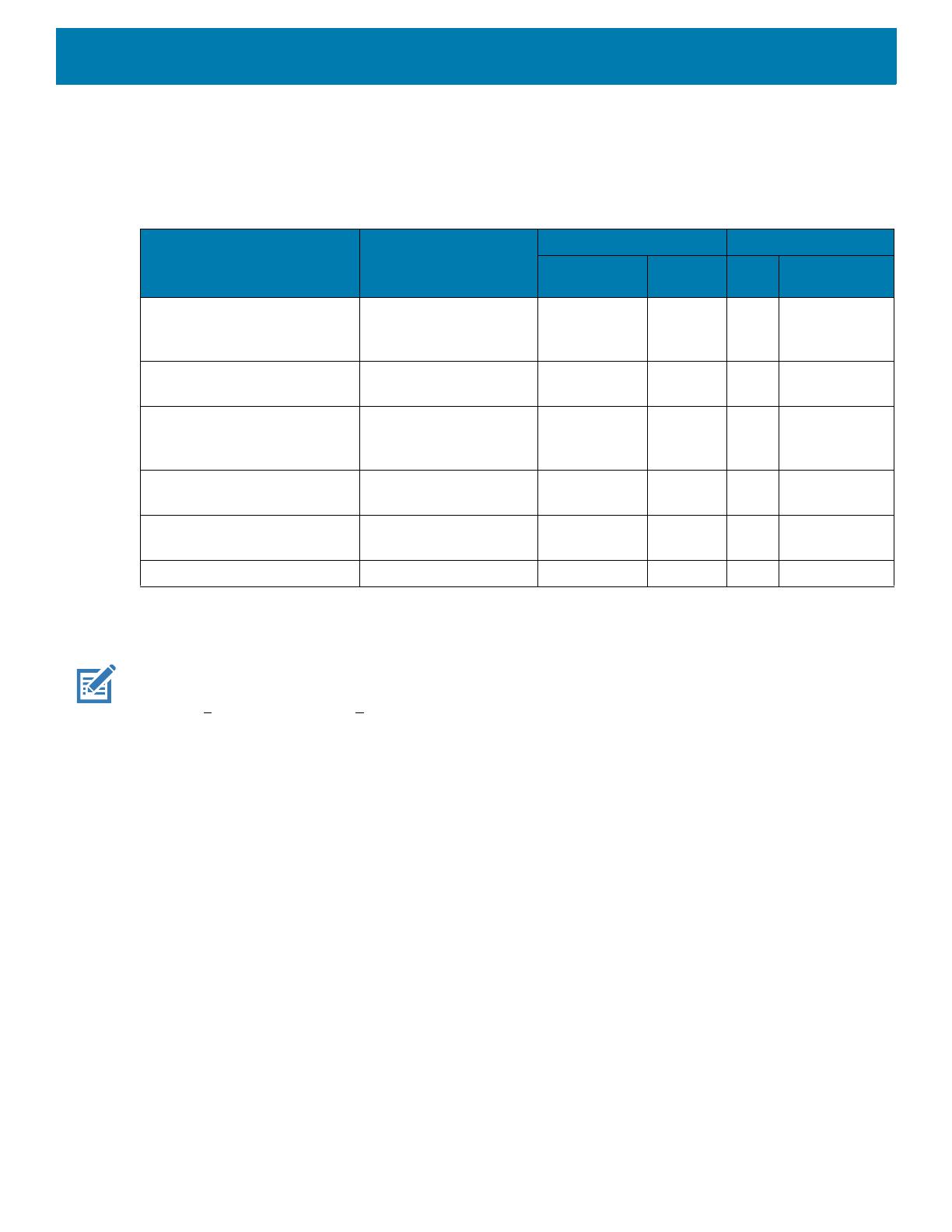
TC57 クイック スタート ガイド
9
デバイスの充電
デバイスおよびまたは予備バッテリを充電するには、次のアクセサリのいずれかを使用します。
デバイスの充電
注:『TC57 User Guide』に記載されている、バッテリの安全に関するガイドラインに従っていることを確認してください。
バッテリ: >
15.48ワット時 (一般) / >4,150 mAh PowerPrecision+ リチウム イオン バッテリ
1.
メイン バッテリを充電するには、充電アクセサリを適切な電源に接続します。
2. デバイスをクレードルにセットするか、ケーブルを接続します。デバイスの電源がオンになり、充電が開
始されます。充電中は、充電/通知 LED が黄色に点滅し、充電が完了すると緑色に変わります。
バッテリが完全に空になっている場合、約 2.5 時間で 90%、約 3 時間で 100% 充電されます。多くの場合、
日常的な使用に対しては 90% までの充電で充分です。100% のフル充電を行うと、約 14 時間連続で使用でき
ます。最適な充電をするには、Zebra の充電アクセサリおよびバッテリを使用してください。デバイスを
スリープ モードにして、室温でバッテリを充電します。
予備バッテリの充電
1. 予備バッテリ スロットに、予備バッテリを挿入します。
2. バッテリが正しく挿入されていることを確認します。
充電中であることを示す、予備バッテリ充電 LED が点滅します。充電インジケータについては、表 2 を参
照してください。
バッテリが完全に空になっている場合、約 2.3 時間で 90%、約 3 時間で 100% 充電されます。多くの場合、
日常的な使用に対しては 90% までの充電で充分です。100% のフル充電を行うと、約 14 時間連続で使用でき
ます。最適な充電をするには、Zebra の充電アクセサリおよびバッテリを使用してください。
表 1 充電と通信
説明 部品番号
充電 通信
バッテリ
( デバイス内 )
予備
バッテリ
USB イーサネット
1 スロット USB/ 充電専用
クレードル キット
CRD-TC51-1SCU-01 〇 × 〇 オプションの
モジュールを
使用
5 スロット充電専用クレード
ル キット
CRD-TC51-5SCHG-01 〇 × × ×
4 スロット充電専用クレード
ル ( バッテリ充電器キット
付き )
CRD-TC51-5SC4B-01 〇 〇 × ×
5 スロット イーサネット
クレードル キット
CRD-TC51-5SETH-01 〇 × × 〇
4 スロット バッテリ充電器
キット
SAC-TC51-4SCHG-01 × 〇 × ×
高耐久性充電 /USB ケーブル CBL-TC51-USB1-01 〇 × 〇 ×